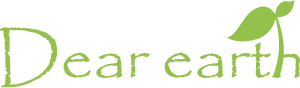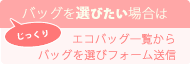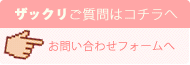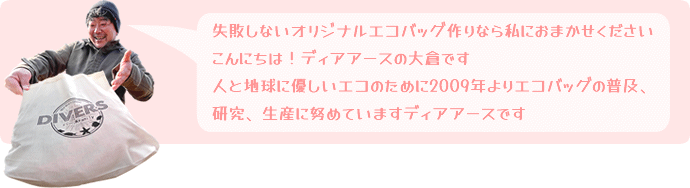オリジナルトートバッグ・エコバッグ用に網点の原稿データを作る方法を解説
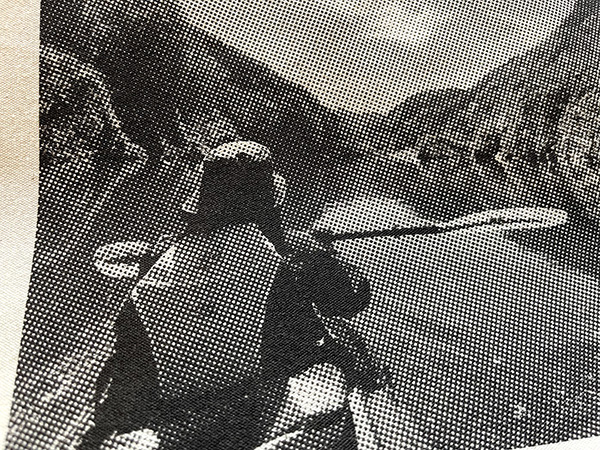
┃シルクスクリーン印刷用の網点原稿をPhotoshopで簡単に作ります
写真をシルク印刷の1色で表現したい時に行うのが「網点印刷」「ハーフスクリーン印刷」といいます。
馴染みのある分かりやすい例は、白黒の新聞記事の写真とかと同じ表現方法です。
写真をフルカラー印刷するには予算が足りない時などに是非活用してみてください。
もちろん、わざと網点にするのも私的にはとてもカッコイイと思っています!
そして網点の原稿データは簡単に作成できますので、その方法を解説していきます。
ここでは特にエコバッグやトートバッグに網点印刷する場合に一番最適な設定内容になっています。
┃シルクスクリーン印刷用の網点原稿をPhotoshopで簡単に作ります
- プリントしたい画像をフォトショップに読み込みします。
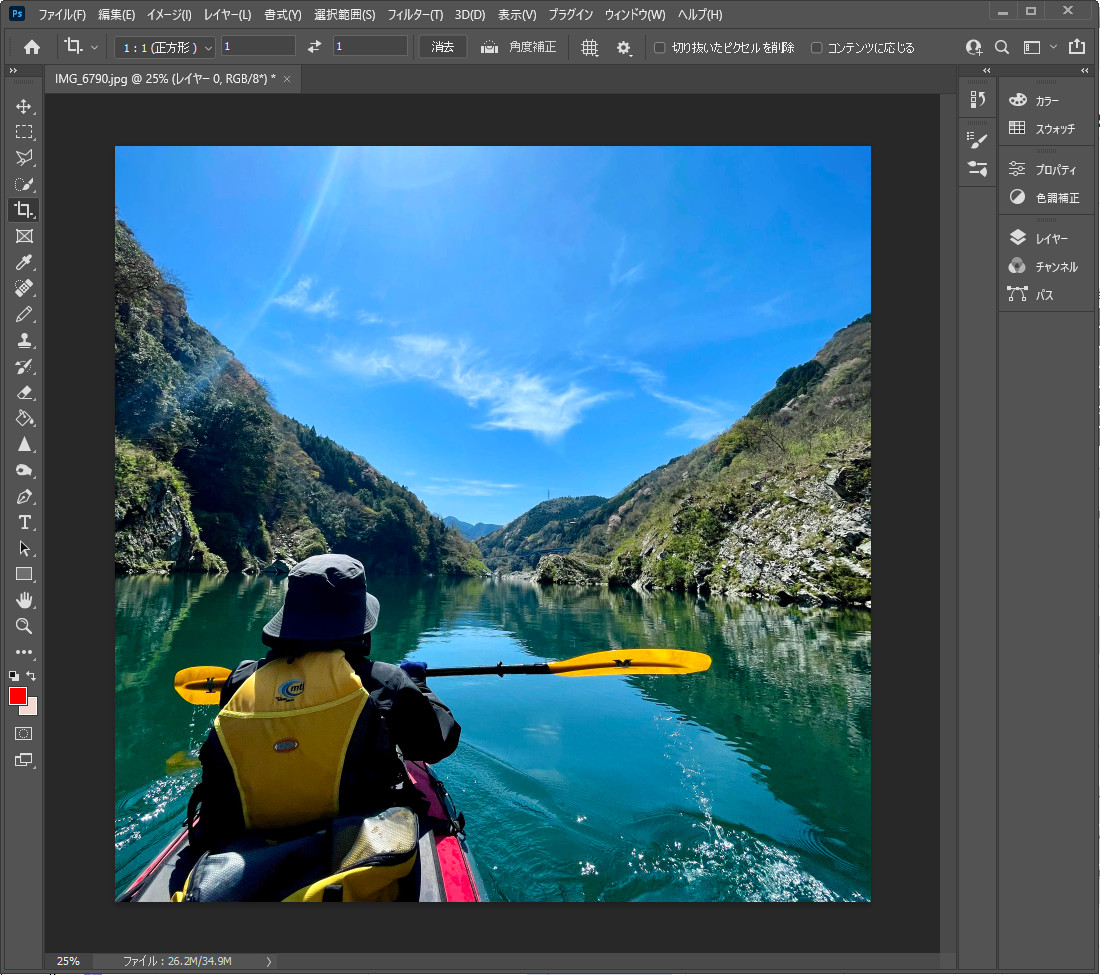
- 読み込みができたらまずは画像を印刷する「サイズと解像度」を設定します。
【メニュー】→【イメージ】→【画像解像度】を選択
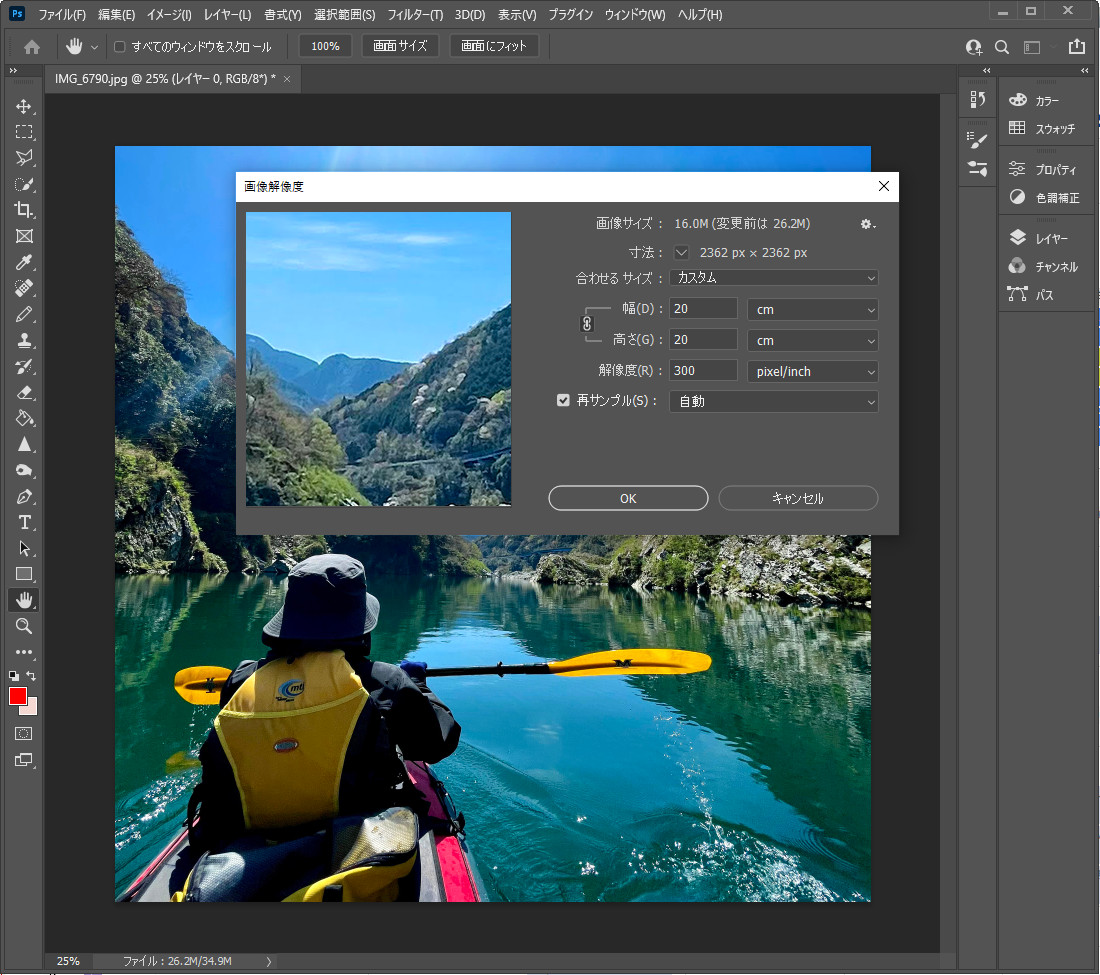
- 「画像解像度」のダイアログが表示されます。
実際に印刷したい大きさの横幅と高さを入力してください
ここでは幅20cm、高さ20cmに設定します。(単位はプルダウンメニューからcmを選択しています)
解像度は「300」(pixel/inch)にするのがエコバッグ・トートバッグの場合最適です。
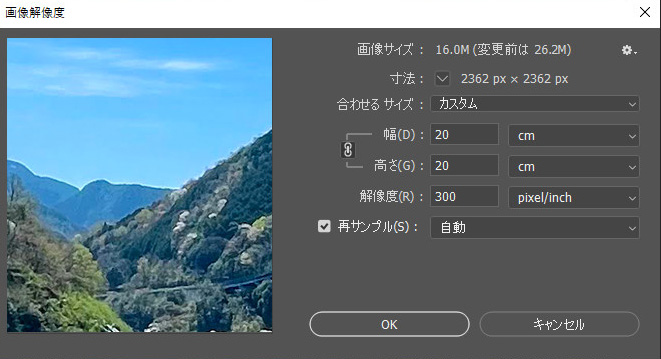
- 次にカラーの画像を「グレースケール」の状態に変更します。
【イメージ】→【モード】から【グレースケール】を選択実行してください。
「カラー情報をは気しますか?」とメッセージが出た場合は【破棄】を実行します。
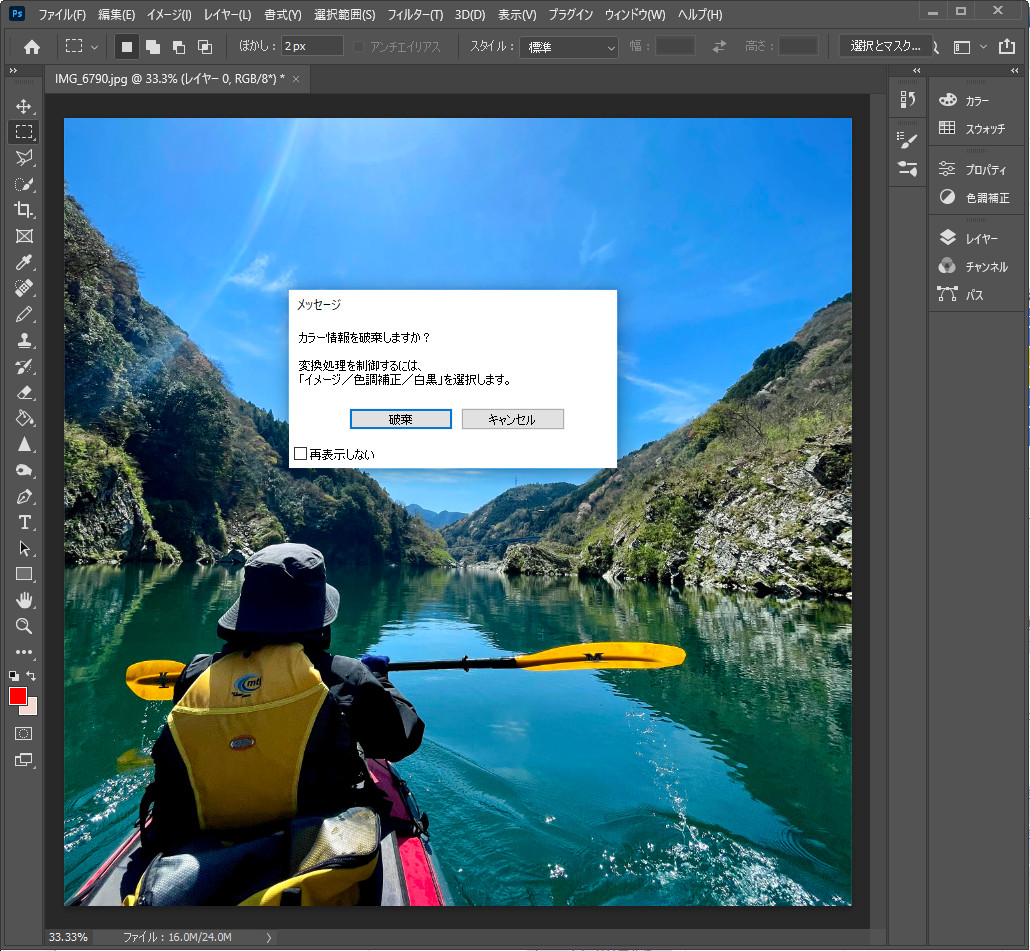
- グレースケールの状態になりました。
カラー情報が無くなり白黒で階料だけがあるデータの状態です。

- シルク印刷では階調を表現をする印刷はできませんので、ここから更に階調を取り去り、代わりに網点の状態に変換します。
【イメージ】→【モード】→【モノクロ2階調】を実行してください。
設定ダイアログが2回表示されます。
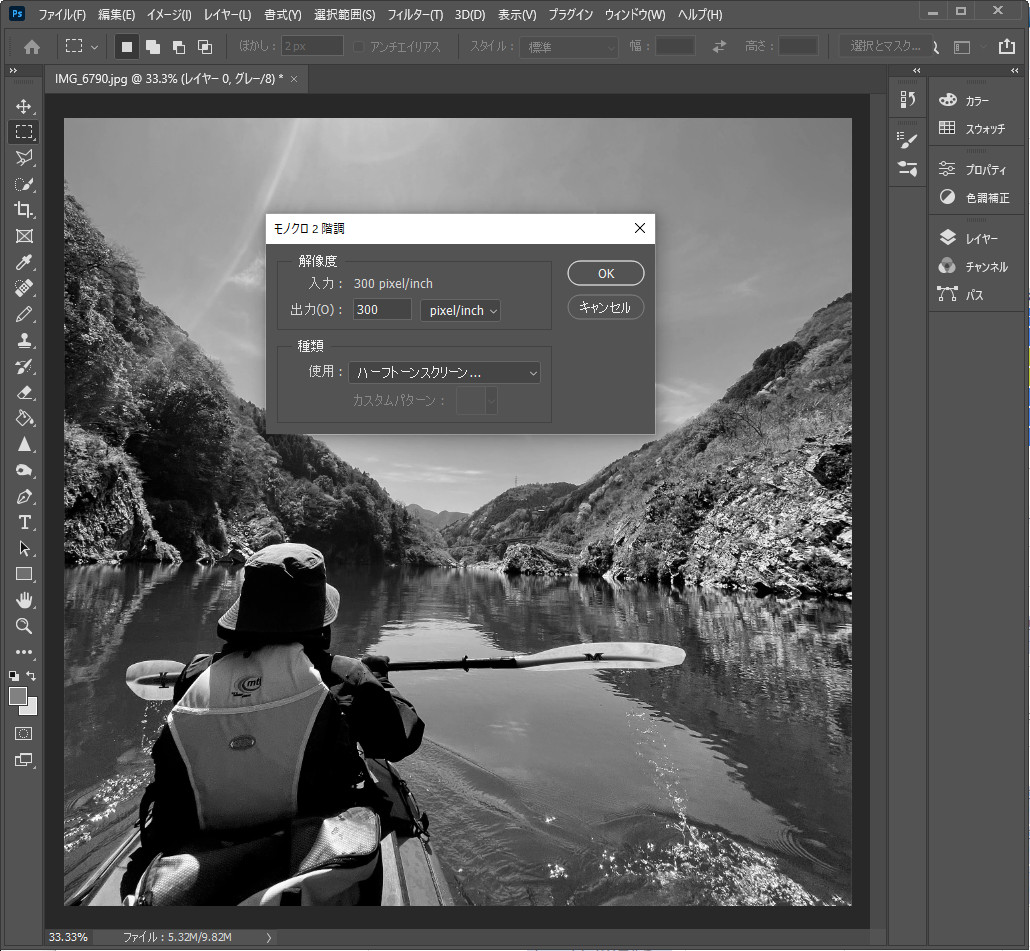
- まずは「モノクロ2階調」の設定
下記ダイアログ画像の通りとしてください。
解像度の出力は【300】
種類は【ハーフトーンスクリーン】です。
OKで設定完了すると、次のダイアログが表示されます。
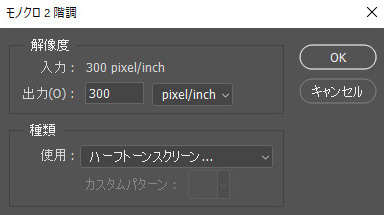
- 「ハーフトーンスクリーン」の設定でここが今回の網点のキモとなります。
線数は通常【30】(line/inch)にします。
30線というものです。
エコバッグ・トートバッグにシルクスクリーンで網点印刷する場合はこの30線がオススメです。
網点の細かさが中間程度で、表現力と印刷潰れにしにくさのバランがいい設定数値です。
他の線数については後ほど別で解説します。
角度は【22.5】度にします。
他の数値でもかまいませんが、できるだけ半端な数値にしてください。
切のいい数値にしますとモアレが出たりしますので、画像を確認しながら変更してもらってOKです。
網点形状は【円】を選択します。
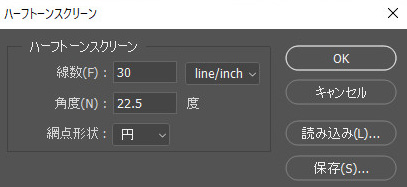
- OKで実行すると「網点のデータ」が出来上がります。
簡単ですね!
このデータをPhotoshopのデータ形式(.PSD)で保存し送っていただけましたら、
エコバッグ・トートバッグの印刷用のデータに仕上げさせていただきます。


- 実際にトートバッグへ今回の網点デザインをプリントしてみました!
写真は20線に処理した網点画像を印刷したものです。
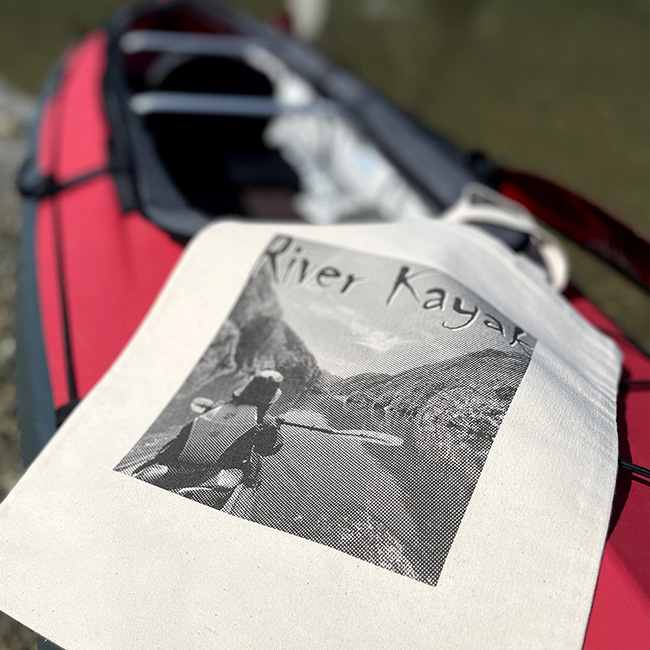
┃オリジナルトートバッグ・エコバッグ用 網点の線数について
先程、オススメの網点の線数を30線で手順紹介しましたが、20線や45線も可能です。
では各線数でどのような仕上がりになるのかご紹介しましょう!
45線、30線、20線で網点処理したデータをお見せします。
全体画像と、画面上で分かりやすよう画像のパドル部分を切り抜いた画像を掲載します。
- 網点線数を45線にした場合。
拡大しますと、網感が目立ちますが、実際の印刷を手にするとほぼモノクロ写真のように見えます。
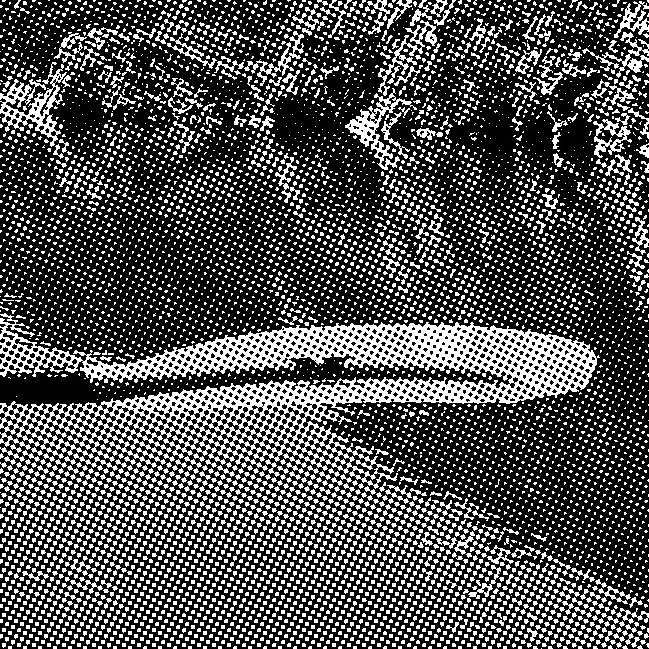
- 網点線数を30線にした場合。
実際の印刷バッグを手にすると、粒状感はありますが写真のような印象の見栄えとなります。
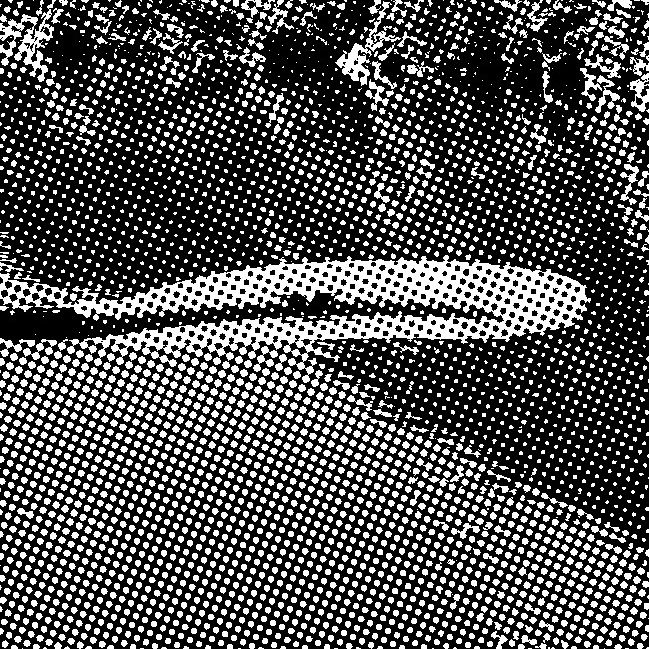
- 網点線数を20線にした場合。
アップで見ますと網点がかなり大きくなりますが、この網感がカッコ良かったりします。
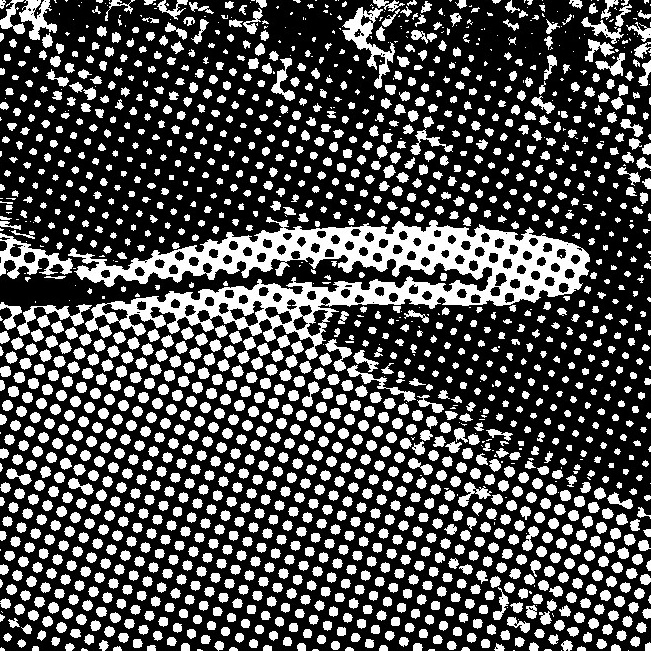
┃色々な画像で網点線数を変えて印象を確認します
各画像をクリック拡大して詳細を確認してみてください。
- パンダのぬいぐるみ画像を網点化
網点化しても、しっかりとぬいぐるみを認識できます。
元画像

網点20線
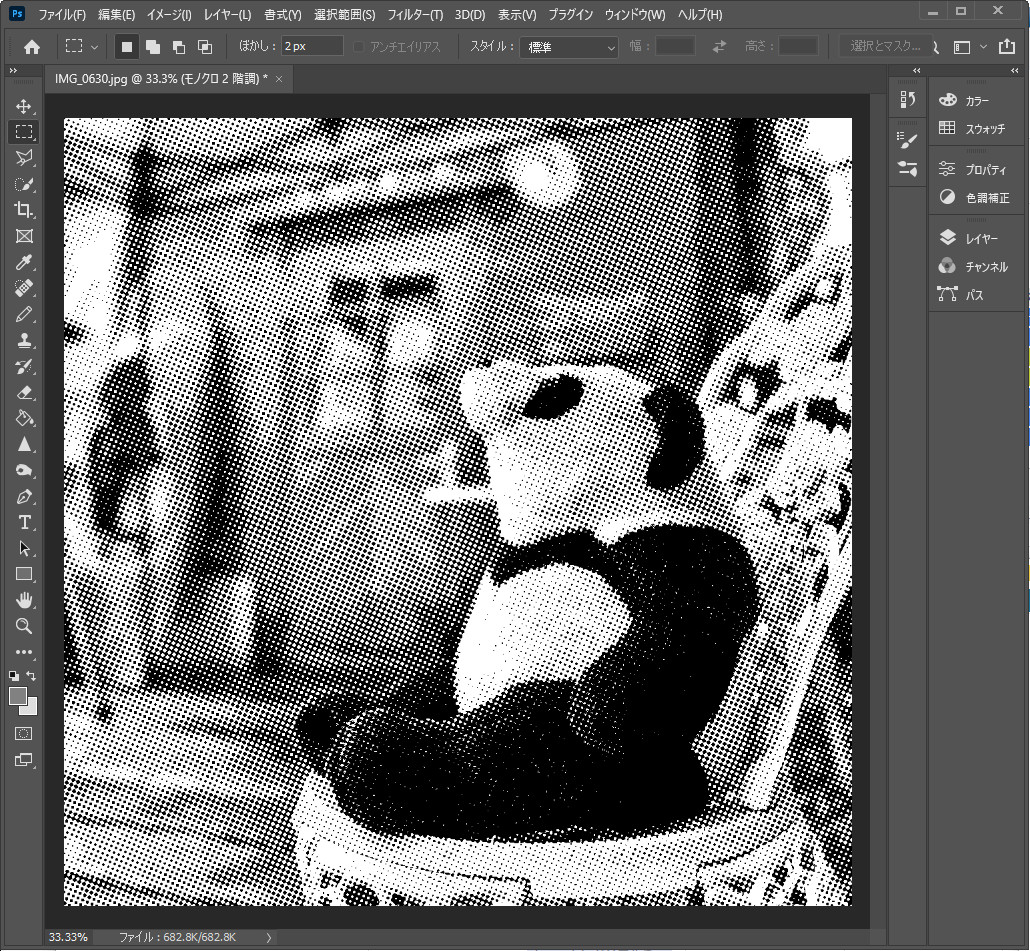
網点30線
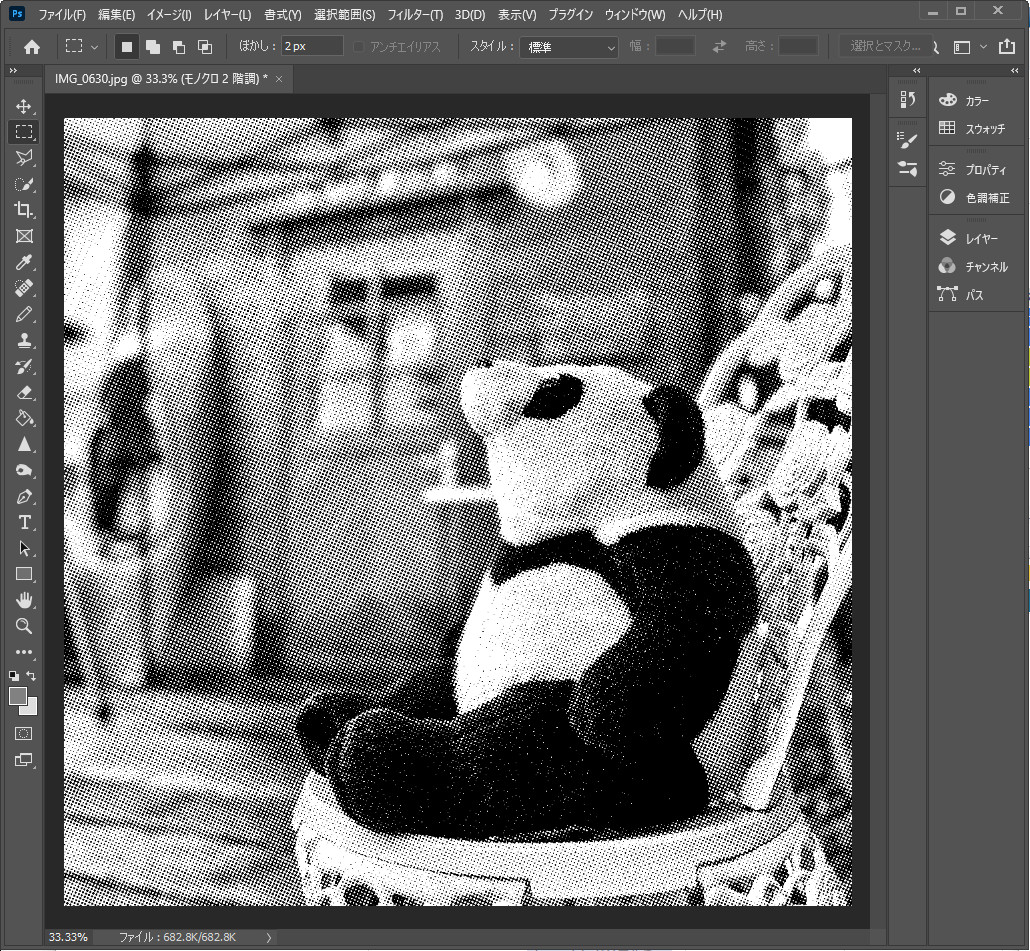
網点45線
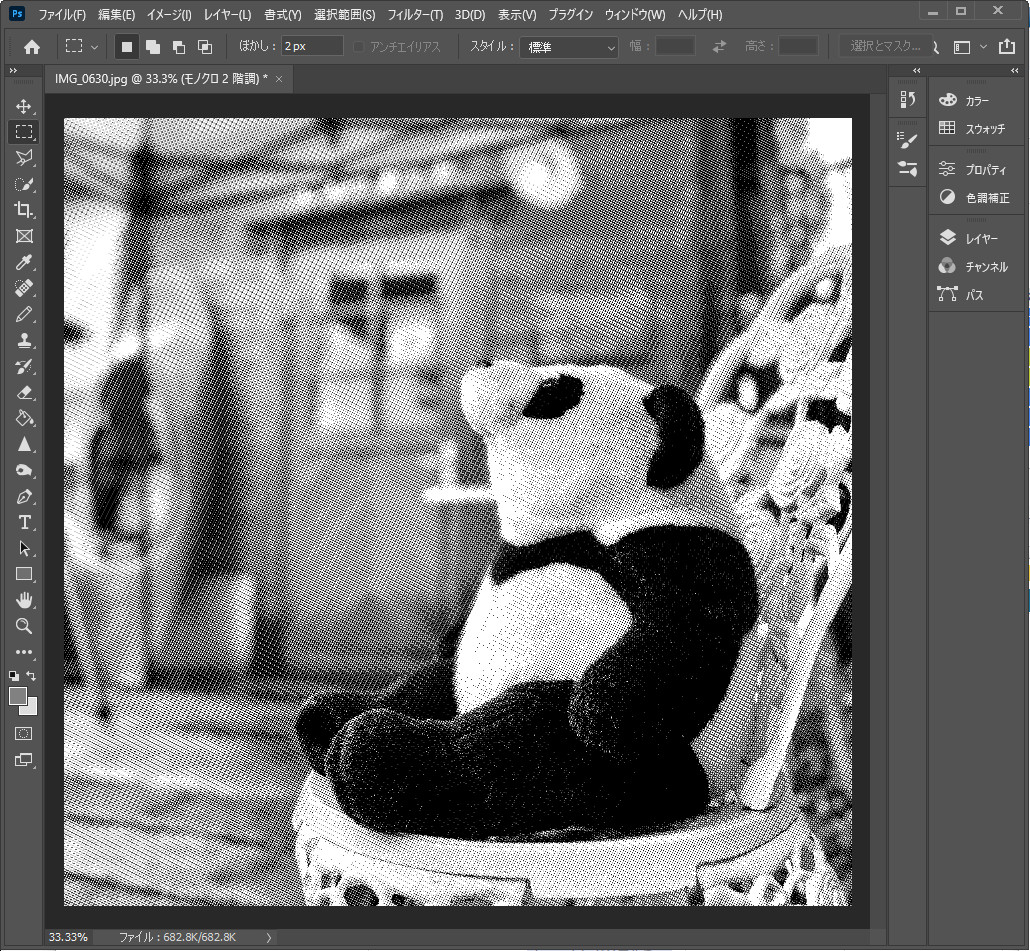
- ボトル瓶を網線化
文字を認識できる程度をご確認ください。
元カラー画像

網点20線 小さい文字は認識が難しい感じです
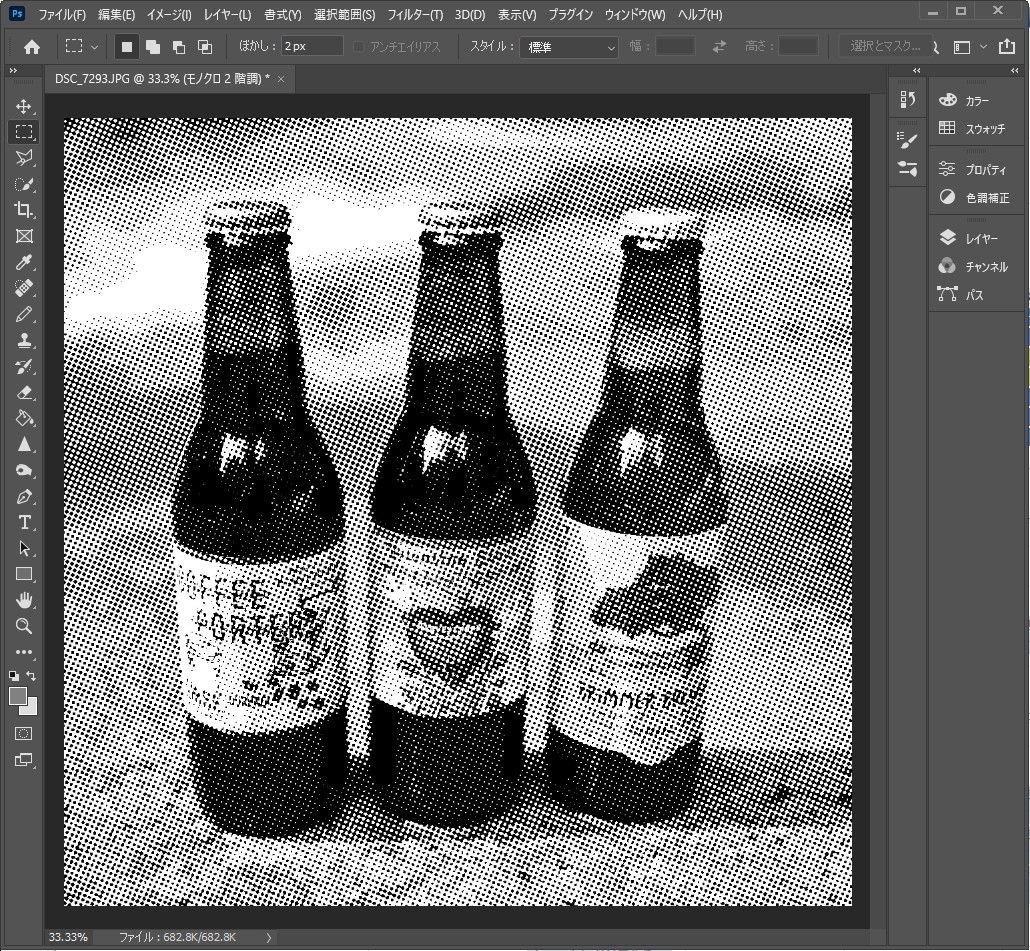
網点30線 ラベルの文字が読みやすくなっています
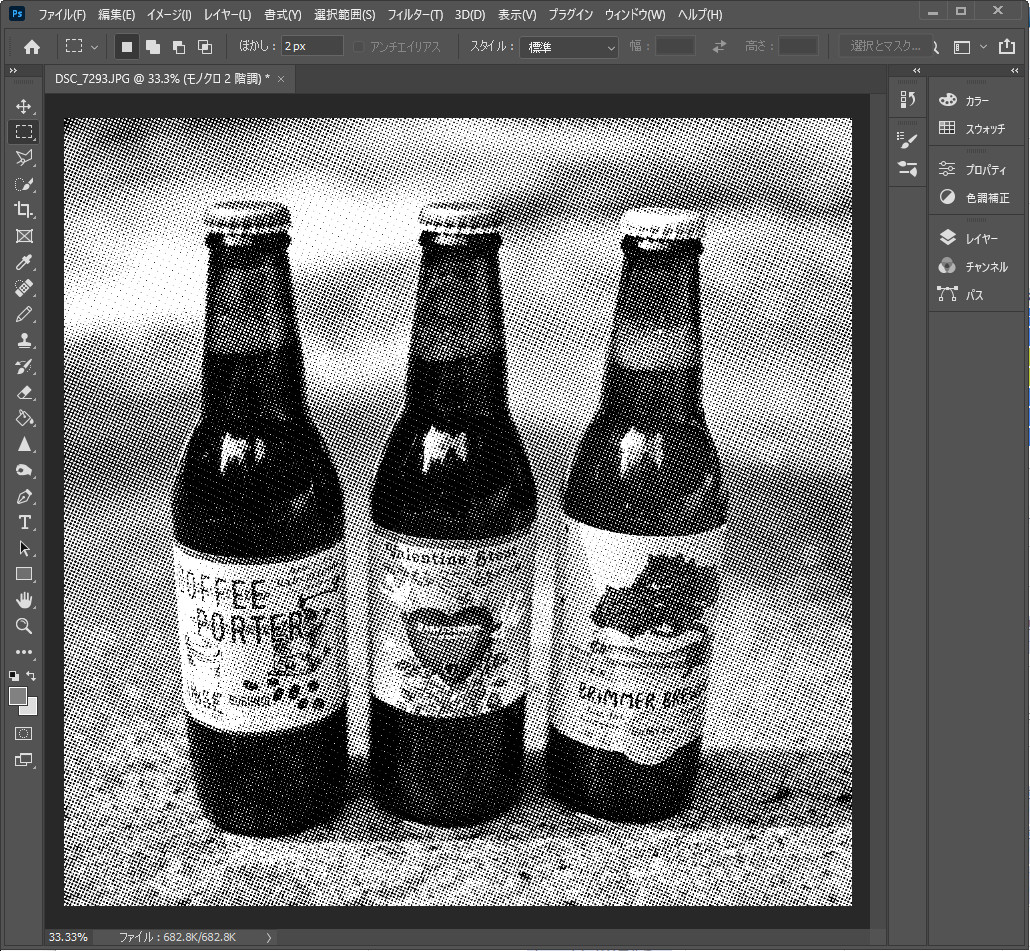
網点45線 より文字までもはっきりします
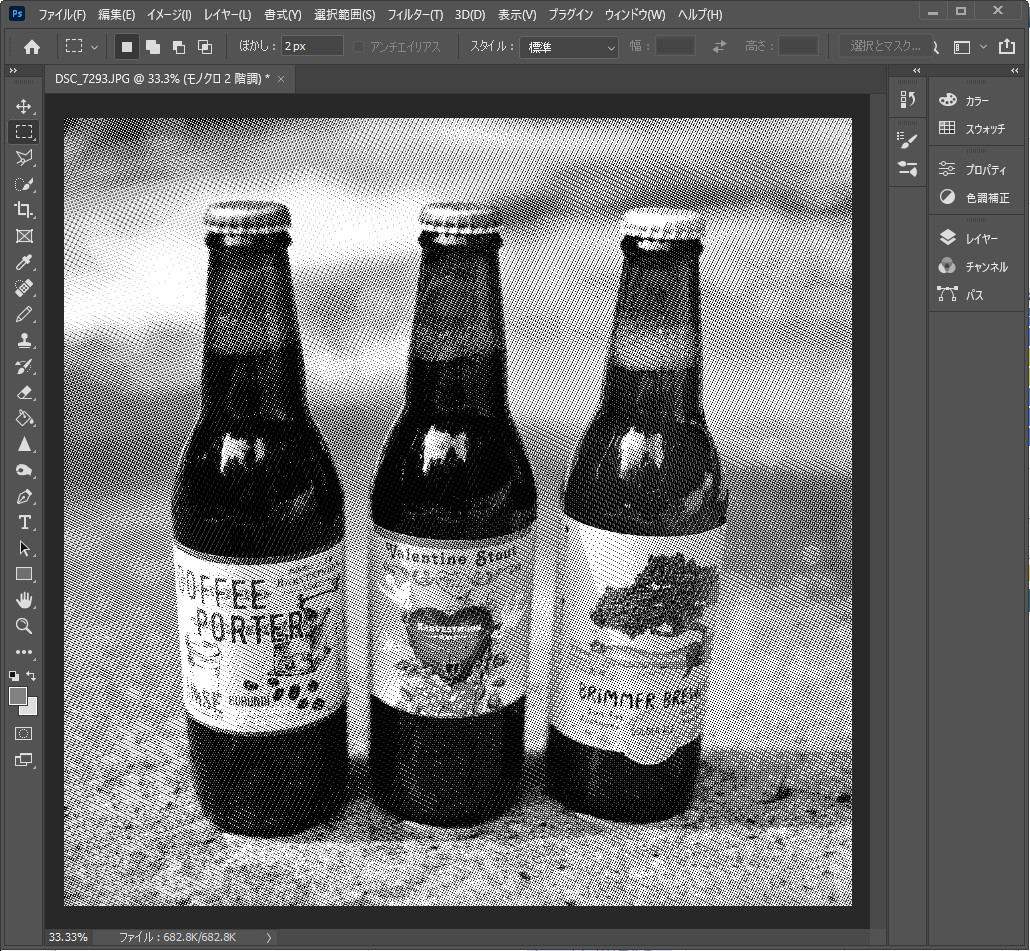
┃線数は目的によって使い分けできます
網点化する線数によってかなり印象がかわってきます。
目的によって都度最適な線数を使い分けてください。
元の写真画像にできるだけ近づけたい場合は45線がオススメですが、網点がかなり細かくなりますので、
エコバッグやトートバッグの生地感によっては作成した網点データ通りには出にくくなります。
実際45線のデータで印刷しますと、画面上のデータよりコントラストが落ちた印象になる傾向があります。
20線の網点にしますと、かなり網点感が目立ちますので写真的表現からは遠のきますが、
逆にイラスト感やアート感が強まりますので、個人的にはかなり好きな線数です。
いざオリジナルエコバッグを作りたいと思い立った時に、プリントしたデザインに困ったら、
この20線で写真をプリントしてみてはいかがでしょうか?
網点感の強い写真にメッセージやブランド名などを入れるだけで、とても素敵なデザインになってしまいます!
アート方向に振りすぎず、印刷潰れの心配も少なめで、一番バランスの良いのはやはり網点30線。
粗めの生地でもドットが程よく大きめですので安定感のある印刷が可能です。
トートバッグ・エコバッグへのプリントでしたら迷った時は30線がオススメです!
 |
責任著作:ディアース・マスター 大倉 エコバッグ・トートバッグに取組み20年☆彡 コーヒー好き キャンプ好きです |
|
巾着 |
オリジナルプリントでお安いトートバッグ作成 |
4オンス エコバッグ・トートバッグ一覧 |